Conhecer a Página de Conversações
O Oracle Content Management permite-lhe colaborar através de conversações. Saiba em poucos minutos como e onde encontrar aquilo de que necessita.
Quando começar, a sua página Conversações apresenta o seguinte:
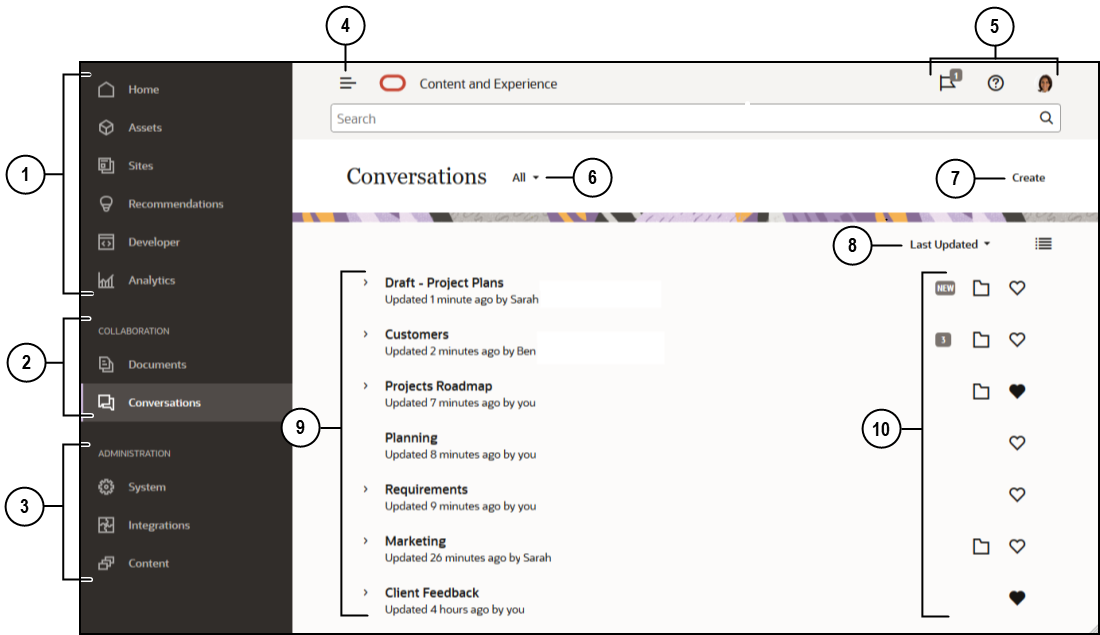
| Item | Descrição |
|---|---|
| 1 | O painel de navegação é onde pode alternar entre funcionalidades. As opções que visualiza neste painel dependem do perfil de grupo do utilizador que lhe foi atribuído. Por exemplo, apenas os utilizadores empresariais verão opções para Ativos. Clique em Principal para apresentar uma página que inclua ligações para itens recentes, documentação, visitas guiadas e outras ligações úteis. |
| 2 | A secção de colaboração fornece acesso aos seus documentos e conversações. |
| 3 | Se tiver privilégios administrativos, verá opções que lhe permitem configurar opções globais do sistema; integrar o Oracle Content Management com outros serviços; e configurar repositórios, perfis de localização e outras funcionalidades relacionadas com a gestão de ativos digitais. |
| 4 | Clique no ícone mostrar/ocultar para abrir ou fechar o painel de navegação. |
| 5 | A área de utilizador é o local onde pode alterar as suas preferências ou encontrar as aplicações do ambiente de trabalho e para dispositivos móveis. Clique na sua imagem de utilizador para alterar os seus valores por omissão. Se tiver notificações a partir das conversações, o indicador mostrará o número de notificações. |
| 6 | Filtre o que vê para visualizar só os seus favoritos, todas as conversações sem som ou apenas conversações fechadas. |
| 7 | Crie uma nova conversação que não esteja associada a um documento. |
| 8 | Ordene a sua lista de conversações pela última atualização, nome ou número de mensagens não lidas.
Clique no ícone de visualização para apresentar os itens numa visualização em lista, numa visualização compacta ou numa visualização expandida. |
| 9 | A sua lista de conversações indica o nome da conversação, a última atualização e o autor dessa atualização. Clique em |
| 10 | O ícone de mensagens ( O ícone de pasta ( Clique no ícone favorito ( |